上一篇分享了ws2012 SCSI Target的建置,再來就是說明兩台Hyper-v主機如何掛載iSCSI磁碟
前一篇介紹了使用Windows Server 2012 擔任ISCSI 目標伺服器設定。
實作架構圖:
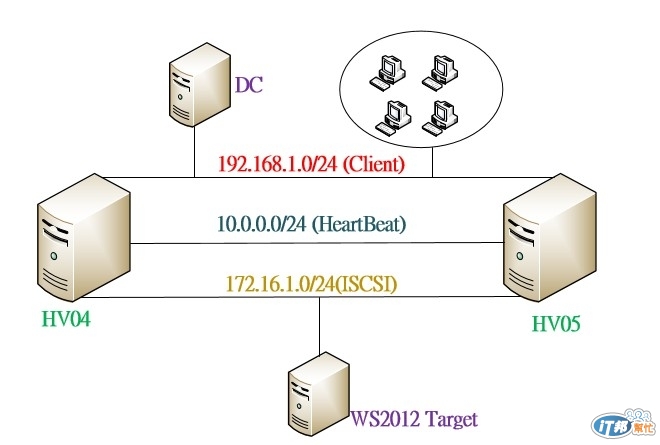
接著就是要將擔任Hyper-v 叢集的兩個節點將ISCSI磁碟掛載起來,以利後續建置叢集服務
HV04 > 伺服器管理員 > 工具 > 點選 [iSCSI]啟動器
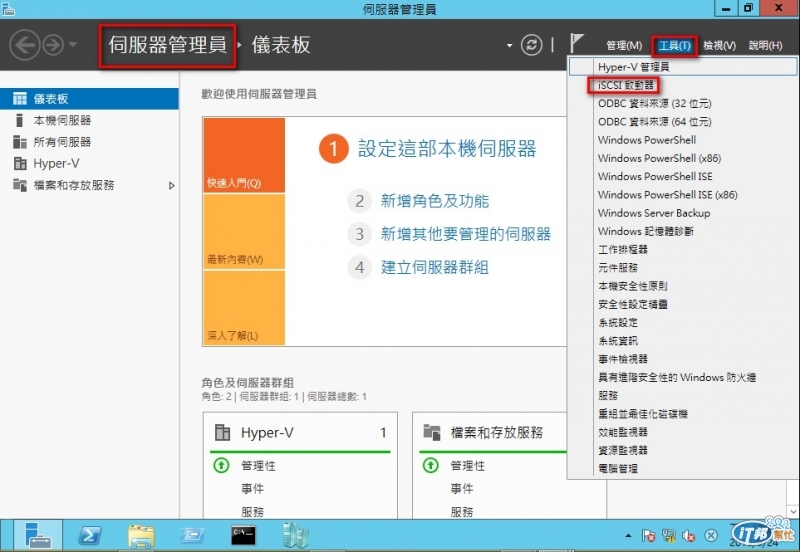
會跳出訊息,是因為第一次啟動ISCSI服務,點選 [是],之後重開機就會將服務自動啟動
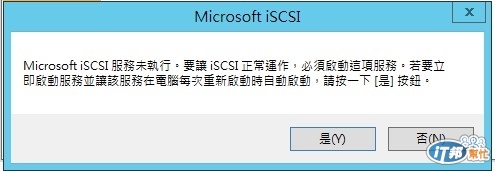
輸入iscsi 目標伺服器IP : 172.16.1.100 > 點選 [快速連線]
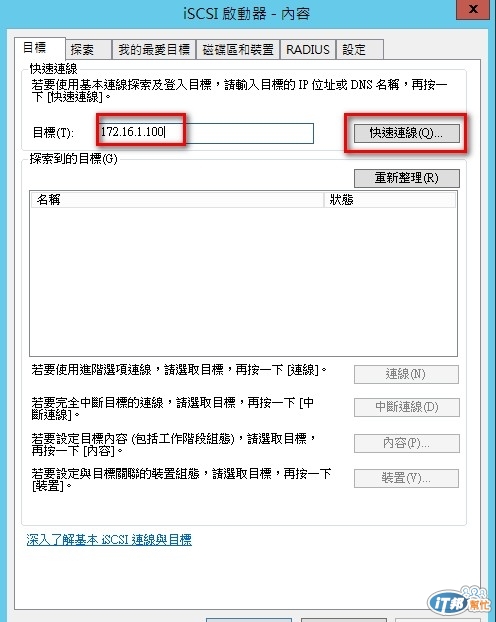
彈出 快速連線視窗,顯示[已經連線] > 點選 [完成]
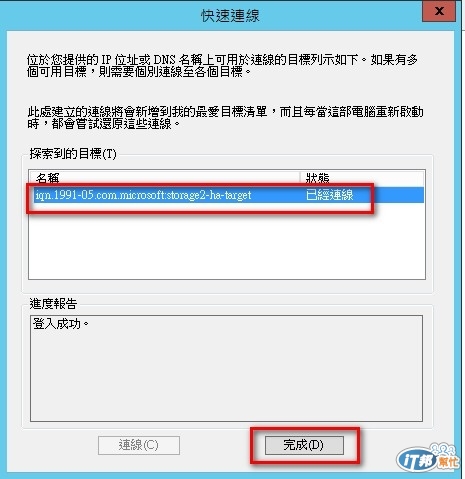
點選完成後,會回到ISCSI啟動器畫面 > 點選 [確定]就完成ISCSI 連線
將兩個虛擬磁碟連線並格式化
伺服器管理員 > 工具 > 點選 [電腦管理]

點選[磁碟管理],會看到兩個ISCSI磁碟
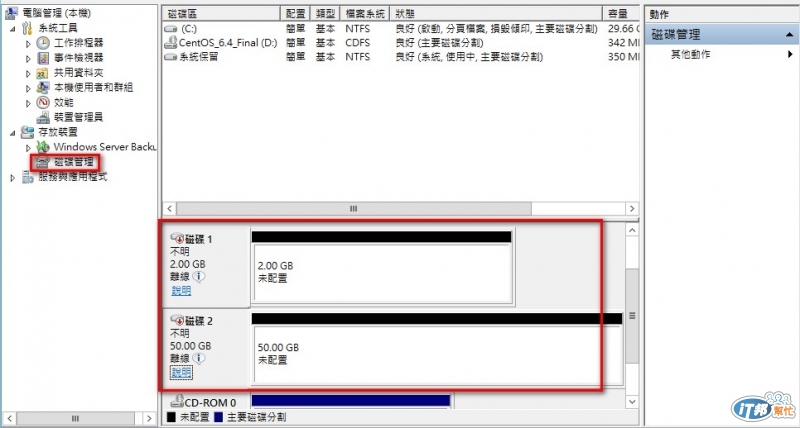
初始化硬碟
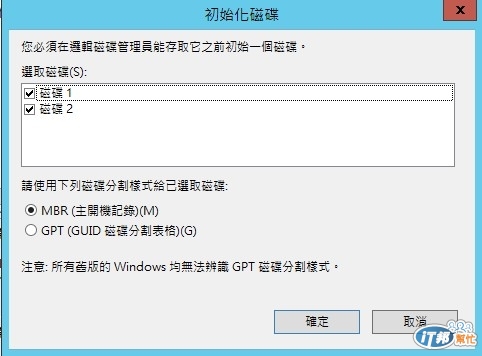
將兩個硬碟格式化,並新增磁區
2G > 磁碟代號Q
50G >磁碟代號V

再來就是依照上述步驟,將HV05連線ISCSI目標伺服器,並將磁碟掛載起來,但是不需要重新格式化,只需將磁碟代號調整就可以了,下一篇將介紹叢集的設定方式。
建立叢集服務相關連結參考:
1.Day-22 Hyper-V 3.0實戰之- Hyper-V 3.0高可用性(一) iSCSI Target建置設定
2.Day-23 Hyper-V 3.0實戰之- Hyper-V 3.0高可用性(二)節點掛載iSCIS磁碟
3.Day-24 Hyper-V 3.0實戰之- Hyper-V 3.0高可用性(三)叢集設定
4.Day-25 Hyper-V 3.0實戰之- Hyper-V 3.0高可用性(四)叢集測試
此篇同步發表於MIS的背影:Day-23 Hyper-V 3.0實戰之- Hyper-V 3.0高可用性(二)節點掛載iSCIS磁碟

royee大神~那可以拿FreeNas來擔任ISCSI 目標伺服器嗎?
可以的![]()
補充一下 ~~~ 我不是大神~~ 是大X![]()